 Deine Minecraft-Welt befindet sich lokal auf deiner Festplatte. Falls deine Festplatte durch etwas wie Datenkorruption oder Schadsoftware beschädigt wird, kann deine Minecraft-Weltdaten-Datei unbrauchbar werden. Sollte sie nicht wiederhergestellt werden, erscheint sie nicht mehr als eine Welt, in die du laden kannst.
Deine Minecraft-Welt befindet sich lokal auf deiner Festplatte. Falls deine Festplatte durch etwas wie Datenkorruption oder Schadsoftware beschädigt wird, kann deine Minecraft-Weltdaten-Datei unbrauchbar werden. Sollte sie nicht wiederhergestellt werden, erscheint sie nicht mehr als eine Welt, in die du laden kannst.
Glücklicherweise sind Ihre Minecraft-Welt-Daten nur Daten. Daten können auf verschiedene Weise wiederhergestellt werden, selbst wenn es scheint, als wären sie für immer verloren. Lesen Sie weiter, um herauszufinden, welche Schritte Sie unternehmen müssen, wenn Ihre Minecraft-Welt verschwunden ist.
Inhaltsverzeichnis
Wie speichert Minecraft die Welten
Der Speicherort Ihrer Minecraft-Welten auf Ihrem Laufwerk variiert je nach verwendetem Gerät. Windows speichert beispielsweise typischerweise Minecraft-Weltordner lokal, während PlayStation-Nutzer (mit einer PlayStation Plus-Mitgliedschaft) möglicherweise eine Version ihrer Welt in der Cloud gespeichert haben.
So werden Minecraft-Welten auf jedem Gerät gespeichert:
| Gerät | Standort |
| Windows | Lokal (C:\Users\USER\AppData\Roaming\.minecraft\saves) |
| macOS | Lokal (~/Library/Application Support/minecraft) |
| PlayStation | Lokal oder online |
| Android | Lokal (/Android/data/com.mojang.minecraftpe/files/games/com.mojang/) |
| iPhone | Lokal (/On My iPhone/Minecraft/games/com.mojang/) |
Nicht nur Ihr Gerät bestimmt, wo Ihre Minecraft-Welt gespeichert wird, sondern auch, wie sie wiederhergestellt wird. Als Nächstes sehen wir uns an, wie man eine Minecraft-Welt wiederherstellt.
Wie man gelöschte Minecraft-Welten auf Windows wiederherstellt
Es gibt viele Möglichkeiten, wie Ihre Minecraft-Welt gelöscht werden könnte, beispielsweise wenn Ihre Festplatte beim Versuch, alte Minecraft-Welten zu importieren, abstürzt. Trotzdem haben Sie beim Versuch, eine Minecraft-Welt unter Windows wiederherzustellen, einige Optionen. Allerdings sollten Sie, wie bei der Wiederherstellung auf jedem Gerät, schnell handeln, um sicherzustellen, dass Ihre Minecraft-Welt nicht überschrieben wird.
Methode 1: Level.dat-Backup wiederherstellen
Ihre level.dat-Datei enthält verschiedene Informationen über Ihre Minecraft-Welt. Der Welt-Seed, die Spielzeit und Ihr Spielerinventar sind nur einige der Dinge, die die Datei enthält. Wenn Ihre Welt gespeichert wird, wird die bestehende level.dat-Datei in level.dat_old umbenannt und durch eine neue Version ersetzt.
Wenn deine level.dat-Datei verschwunden ist, kannst du die Sicherungsdatei level.dat_old einfach durch Umbenennen wiederherstellen. So stellst du die Minecraft-Welt aus dem Backup wieder her:
- Drücken Sie Windows-Taste + R. Geben Sie %appdata% ein und drücken Sie Eingabe.
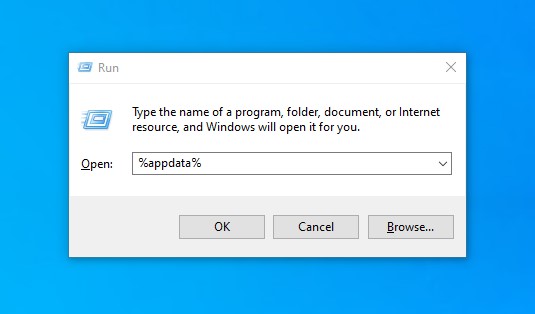
- Im AppData-Ordner navigieren Sie zu Roaming\.minecraft\saves\ und öffnen Sie Ihren Welten-Ordner.
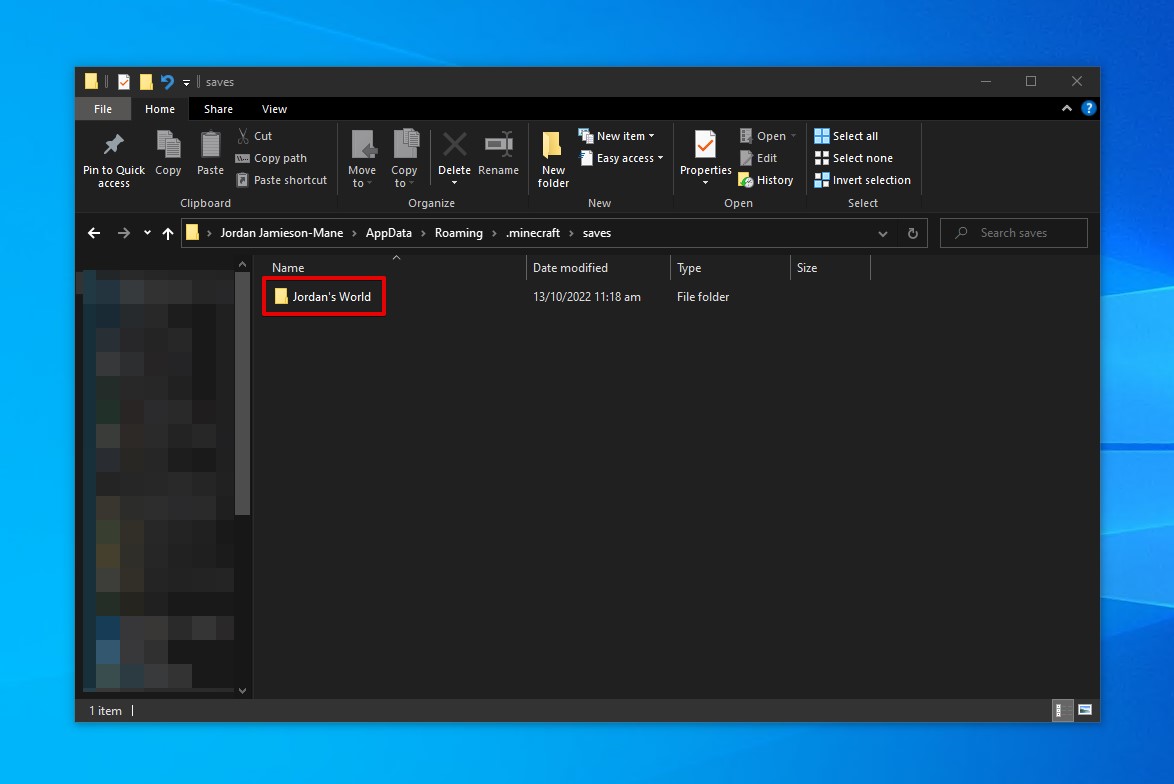
- Benennen Sie level.dat_old in level.dat um. Wenn Sie bereits eine level.dat-Datei haben, die Sie später vielleicht reparieren möchten, sichern Sie diese zuerst.
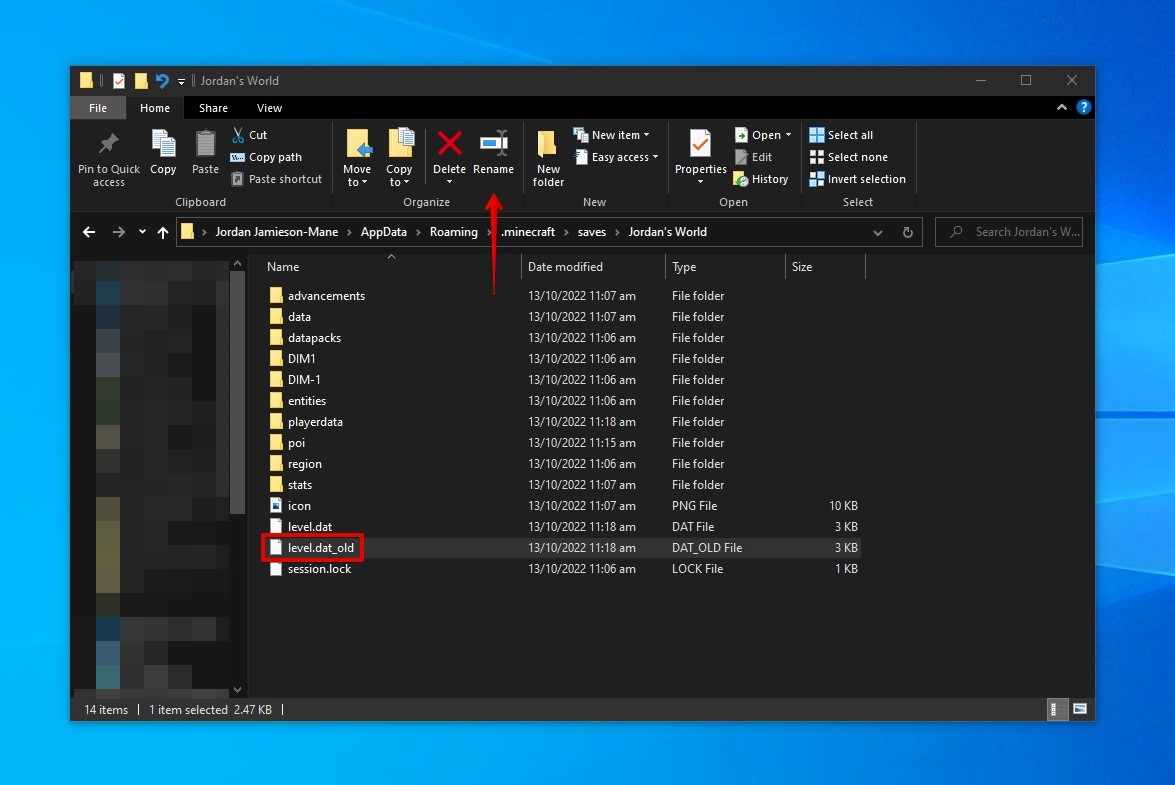
Sobald die Datei umbenannt ist, öffne Minecraft und du wirst die wiederhergestellte Backup-Welt sehen.
Methode 2:Reparieren Sie die beschädigte Welt
Wenn deine Minecraft-Welt aufgrund von Beschädigungen aus der Liste verschwunden ist, kannst du sie möglicherweise mit spezialisierter Software reparieren. Der Minecraft Region Fixer wurde entwickelt, um Minecraft-Welten auf Fehler zu scannen und diese zu melden. Er ist auch in der Lage, einige davon zu beheben. Wenn er beschädigte Chunks findet, werden diese entweder ersetzt oder gelöscht. Minecraft wird dann diesen Chunk beim Laden gemäß dem Seed als neu regenerieren (natürlich werden alle manuell platzierten Blöcke weg sein).
Hier ist eine Schritt-für-SchrItt-Anleitung zur Reparatur einer beschädigten Minecraft-Welt mit dem Minecraft Region Fixer Tool:
- Laden Sie den Python-Interpreter herunter und installieren Sie ihn (Version 3.x). Das können Sie über den Microsoft Store oder die Python-Webseite.
- Laden Sie den Quellcode von Minecraft Region Fixer herunter und entpacken Sie ihn dort, wo Sie möchten.
- Klicken Sie mit der rechten Maustaste auf Start und wählen Sie Windows PowerShell (Admin).
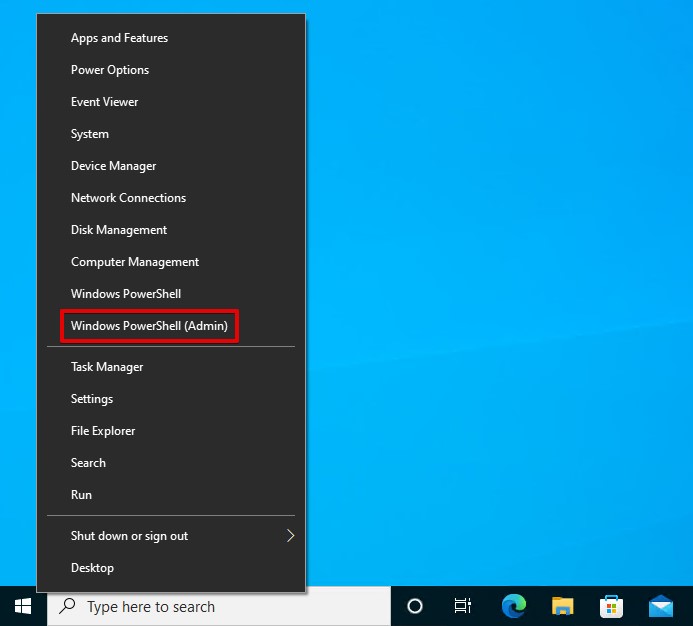
- Wechseln Sie in das Verzeichnis, das den Minecraft Region Fixer enthält. Dazu tippen Sie
cdgefolgt vom Pfadnamen ein. Zum Beispiel,cd “C:\Users\Jordan\Desktop\MC World TS\Minecraft-Region-Fixer-master”
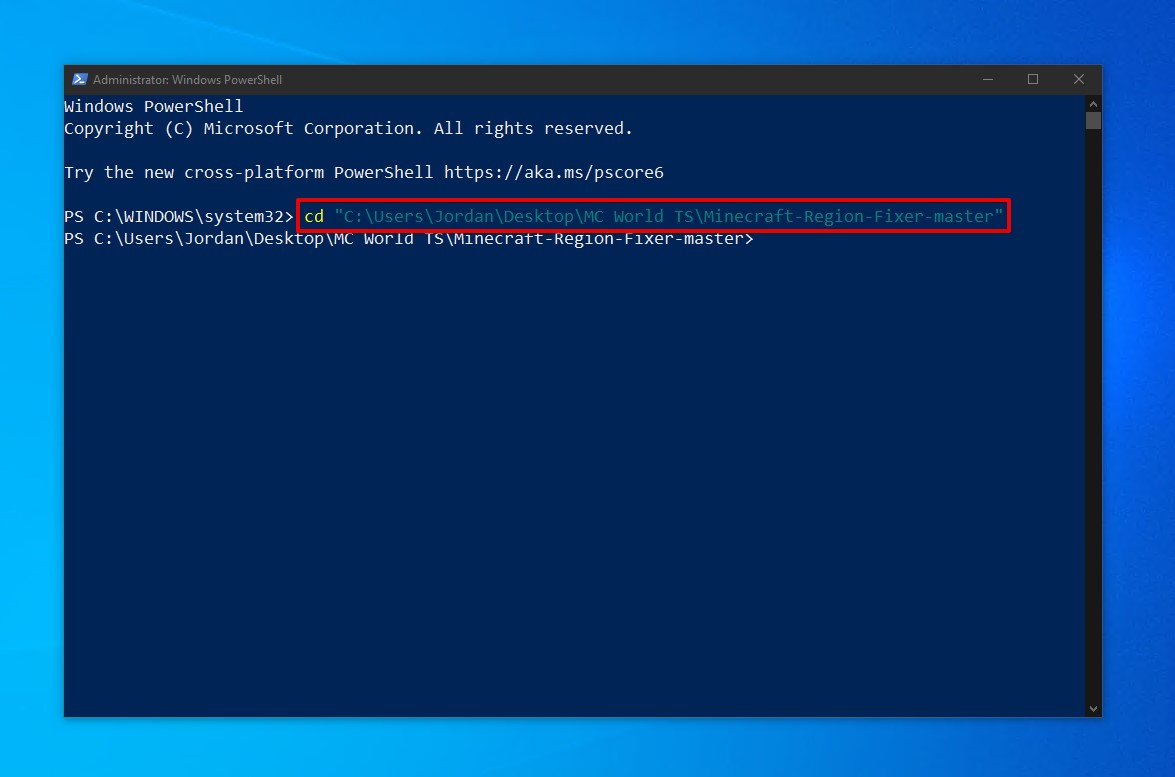
- Führen Sie das Programm auf Ihrer Minecraft-Welt aus. Geben Sie python regionfixer.py gefolgt vom Pfad zu Ihrer Minecraft-Welt ein. Zum Beispiel,
python regionfixer.py “C:\Users\Jordan\Desktop\MC World TS\Jordan's World”
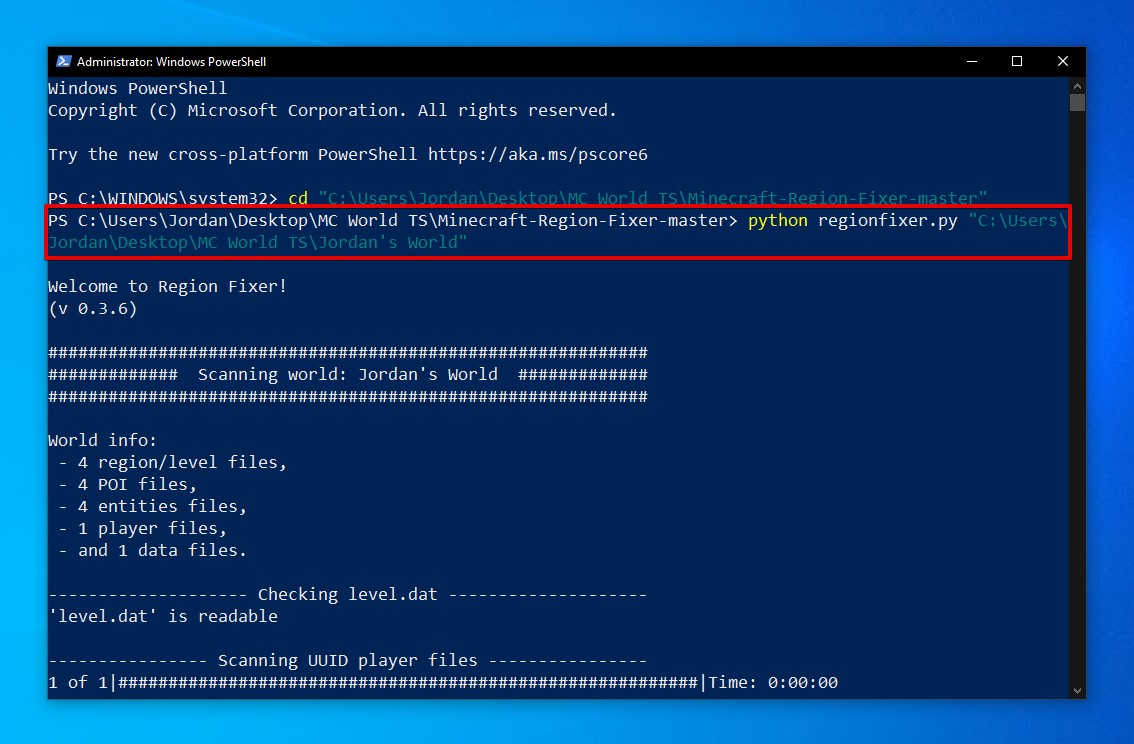
Nachdem der Befehl ausgeführt wurde, wird der Minecraft Region Fixer den Weltordner scannen und über alle Probleme berichten.
Methode 3: Wiederherstellung mit Datenrettungssoftware
Wenn deine Minecraft-Welt weg ist, weil sowohl deine level.dat als auch level.dat_old Dateien verloren gegangen sind, kannst du sie mit Datenrettungssoftware wiederherstellen. Disk Drill ist beispielsweise ein Datenrettungstool, das dein Laufwerk scannen und die Level-Dateien wiederherstellen kann, damit du sie wieder deinem Minecraft-Save-Ordner hinzufügen kannst.
Folgen Sie diesen Schritten, um Ihre verlorenen Level-Datendateien mit Datenwiederherstellungssoftware wiederherzustellen:
- Herunterladen und installieren Sie Disk Drill. Achten Sie darauf, dass es nicht auf demselben Laufwerk installiert ist, auf dem sich Ihre verlorenen Minecraft-Welten befinden.
- Wählen Sie das betroffene Laufwerk aus und klicken Sie auf Nach verlorenen Daten suchen.
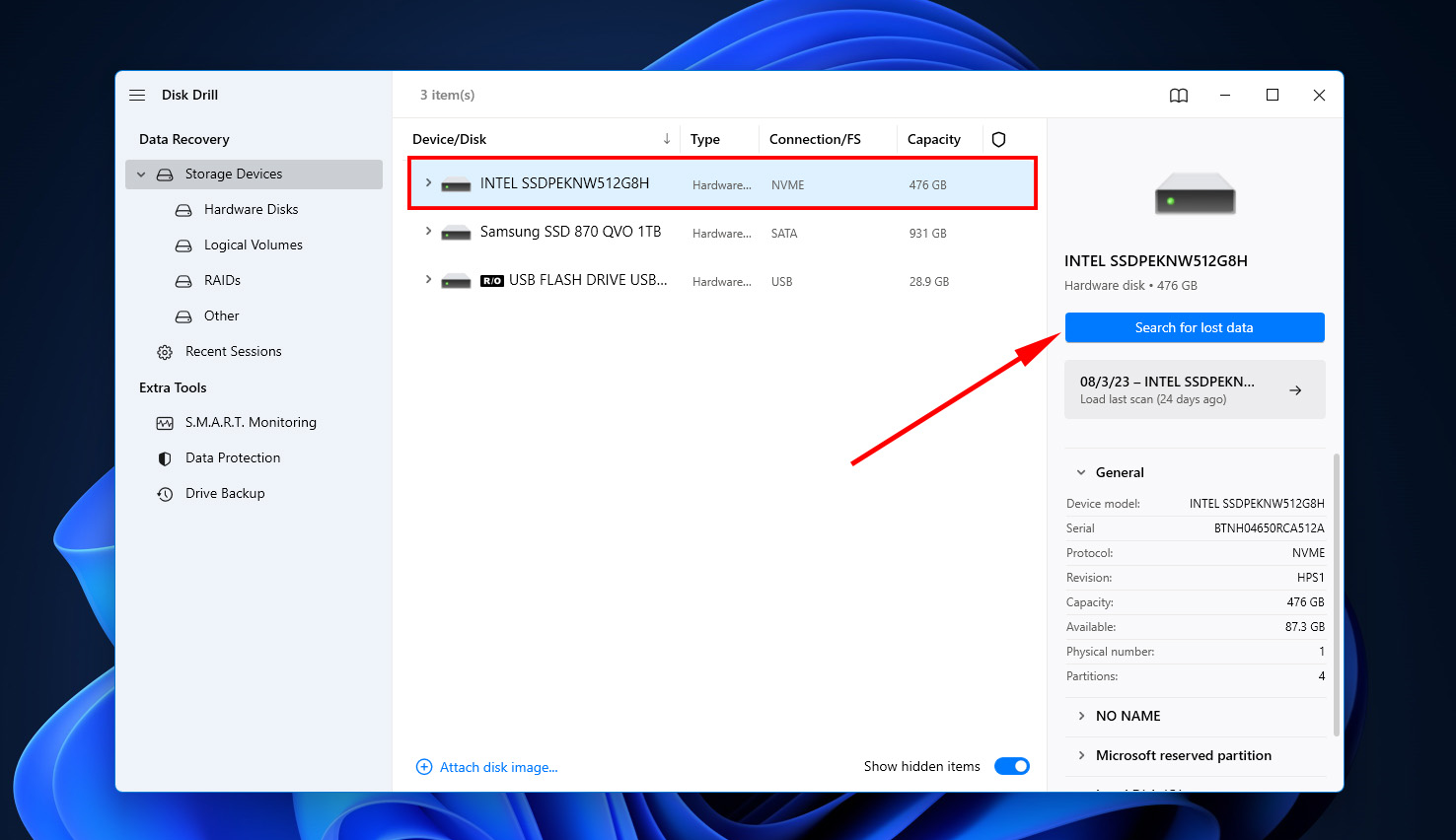
- Wenn der Scanvorgang abgeschlossen ist, klicken Sie auf Gefundene Elemente überprüfen.
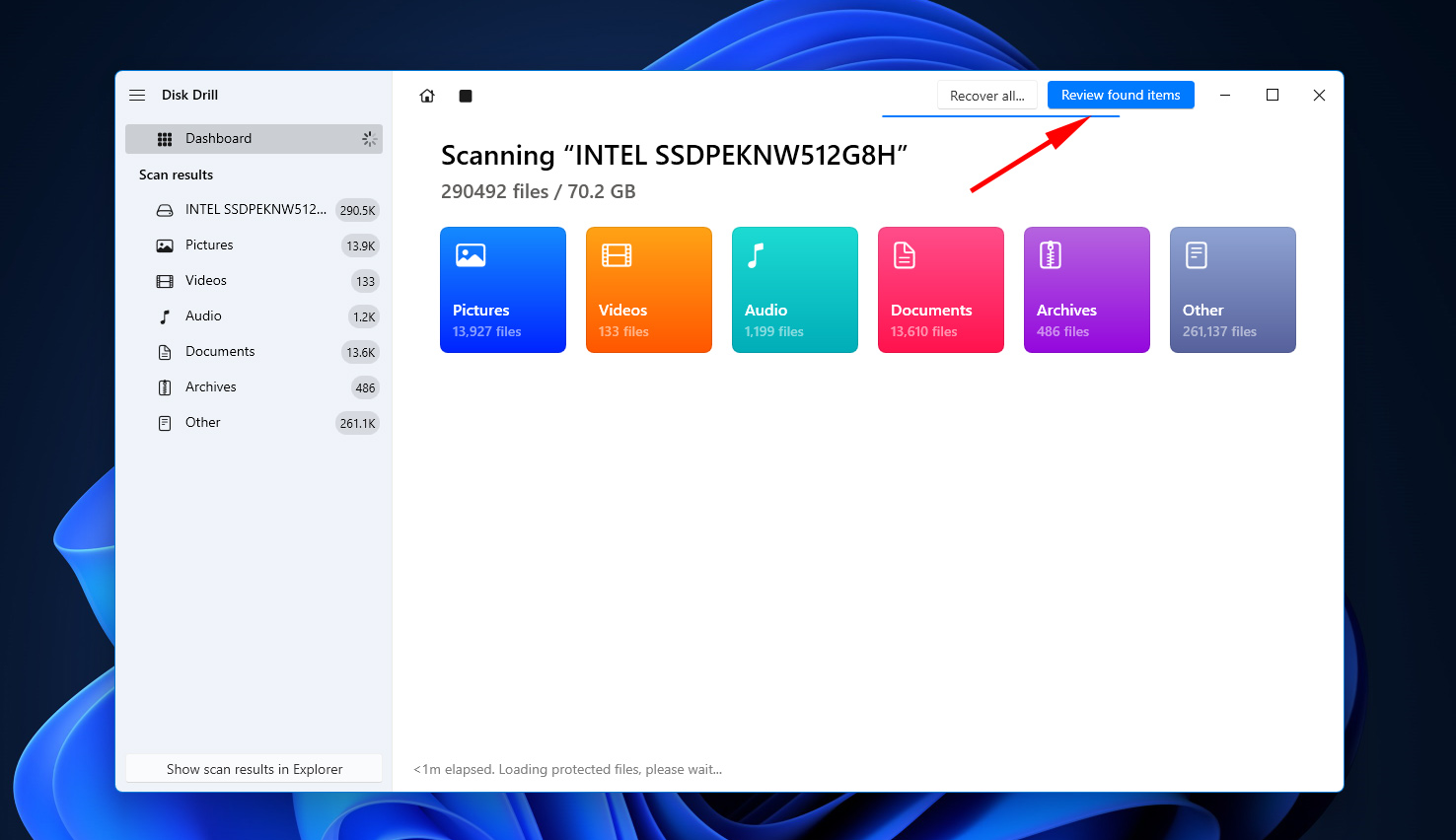
- Finden Sie die Dateien und markieren Sie diese zur Wiederherstellung. Um dies zu erleichtern, können Sie das Suchfeld verwenden, um schnell durch die Ergebnisse zu filtern. Wenn Sie bereit sind, klicken Sie auf Wiederherstellen.
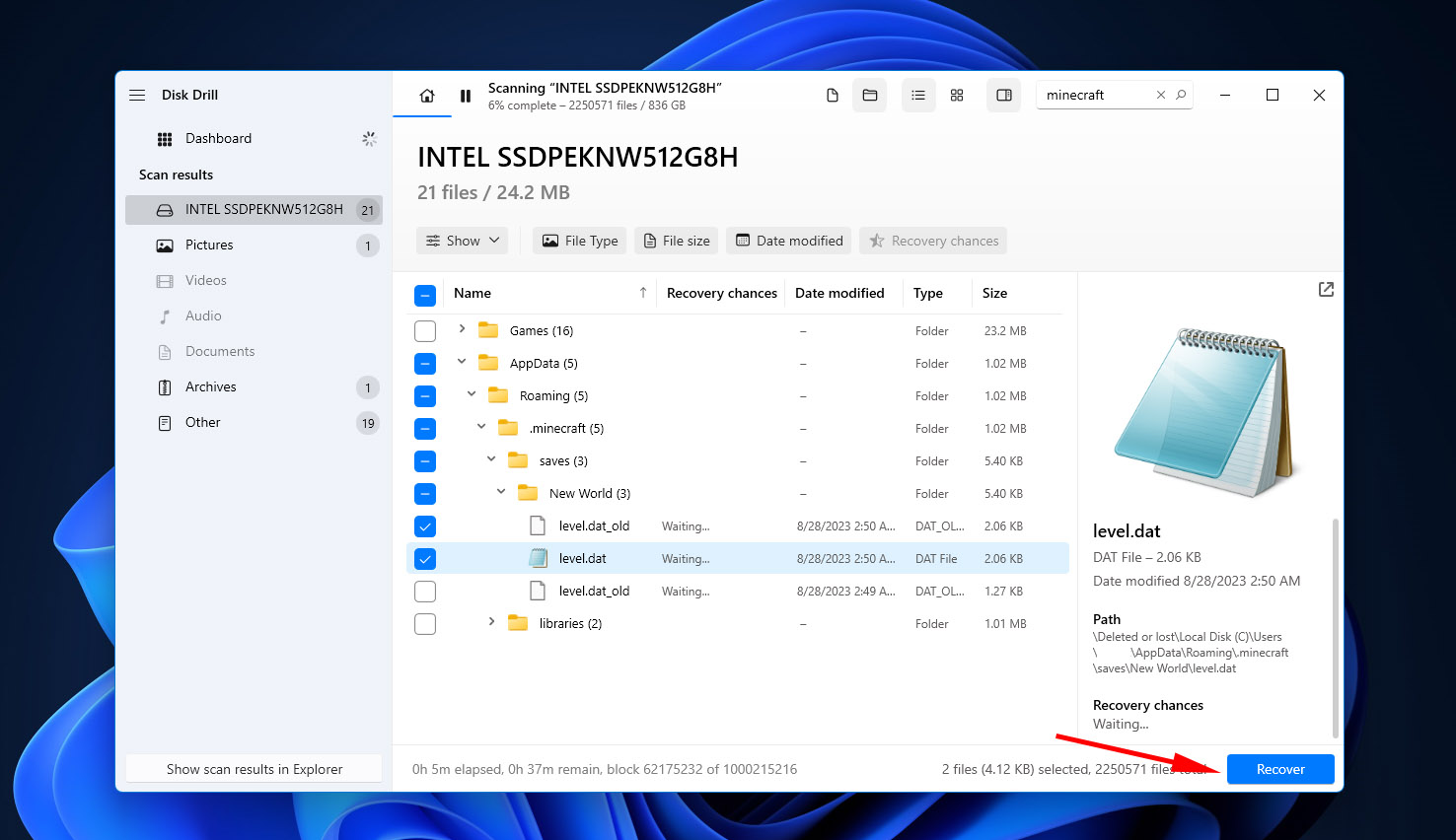
- Wählen Sie aus, wo Sie die Dateien wiederherstellen möchten. Stellen Sie die Dateien erneut nicht auf demselben Laufwerk wieder her, von dem sie wiederhergestellt werden. Statt dessen stellen Sie sie auf einem anderen Speichergerät wieder her und verschieben sie dann manuell. Klicken Sie auf Weiter.
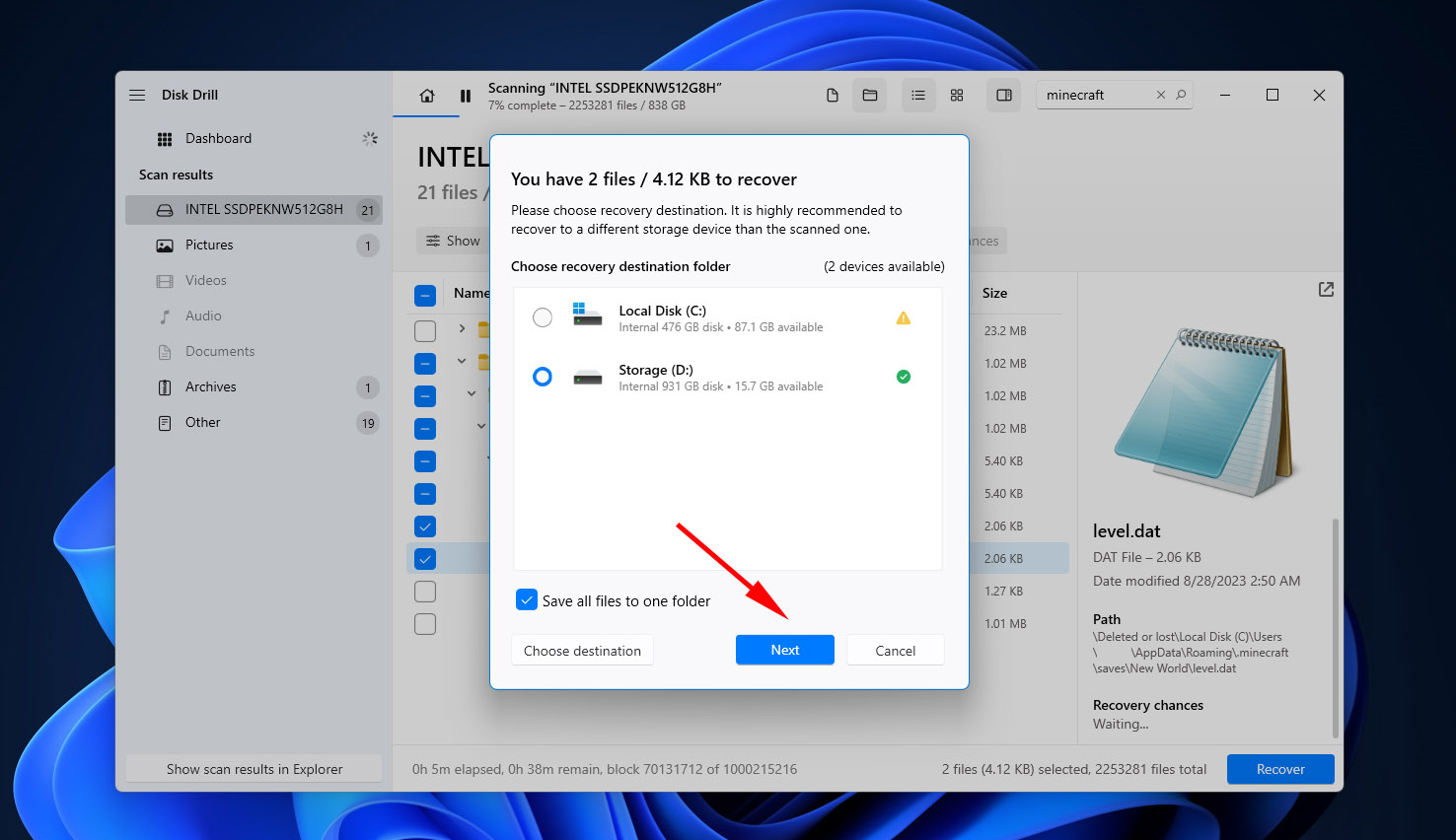
Methode 4: Auf eine vorherige Version wiederherstellen
Windows ist mit einer nützlichen Backup-Funktion ausgestattet, die Dateiversionsverlauf genannt wird. Wenn Ihr Minecraft-Ordner ausgewählt wurde, um gesichert zu werden, ist es möglich, eine funktionierende Version Ihres Welten-Ordners von dem Zeitpunkt wiederherzustellen, als ein Snapshot erstellt wurde.
So können Sie ein Backup in Minecraft aus dem Dateiverlauf laden:
- Navigiere zu deinem Minecraft Speicherordner (C:\Users\USER\AppData\Roaming\.minecraft\saves).
- Klicke im Tab Start auf Verlauf.
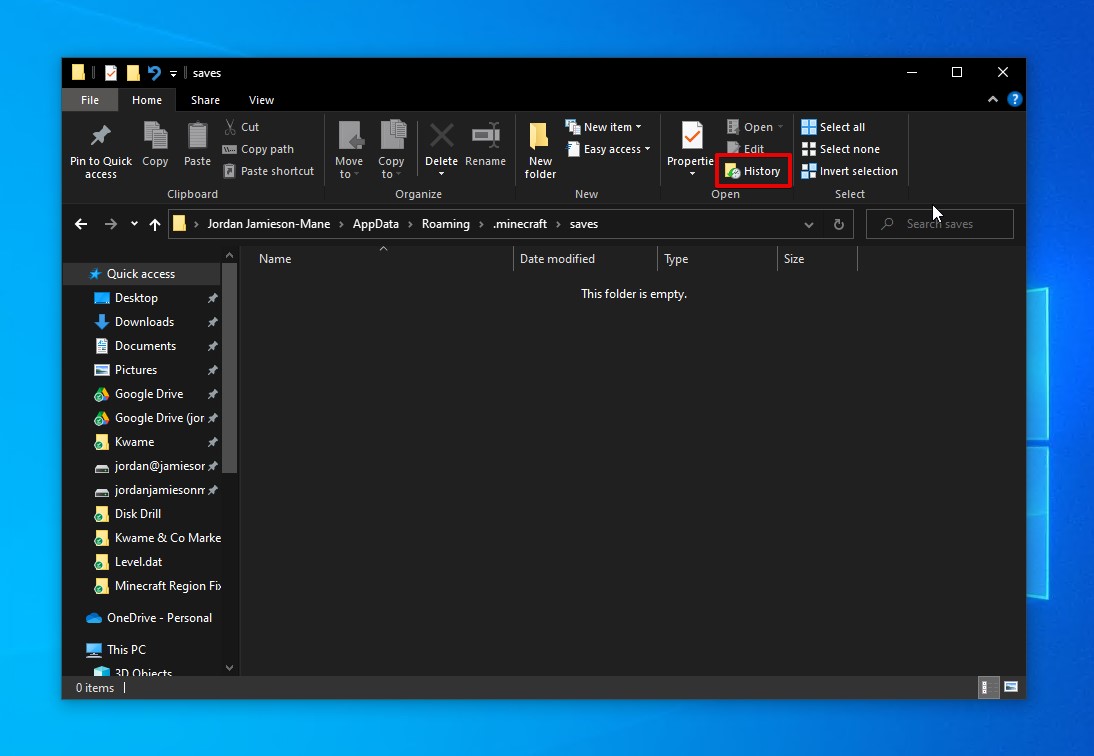
- Wähle die Version, die du wiederherstellen möchtest, und klicke auf den grünen Wiederherstellungsknopf.
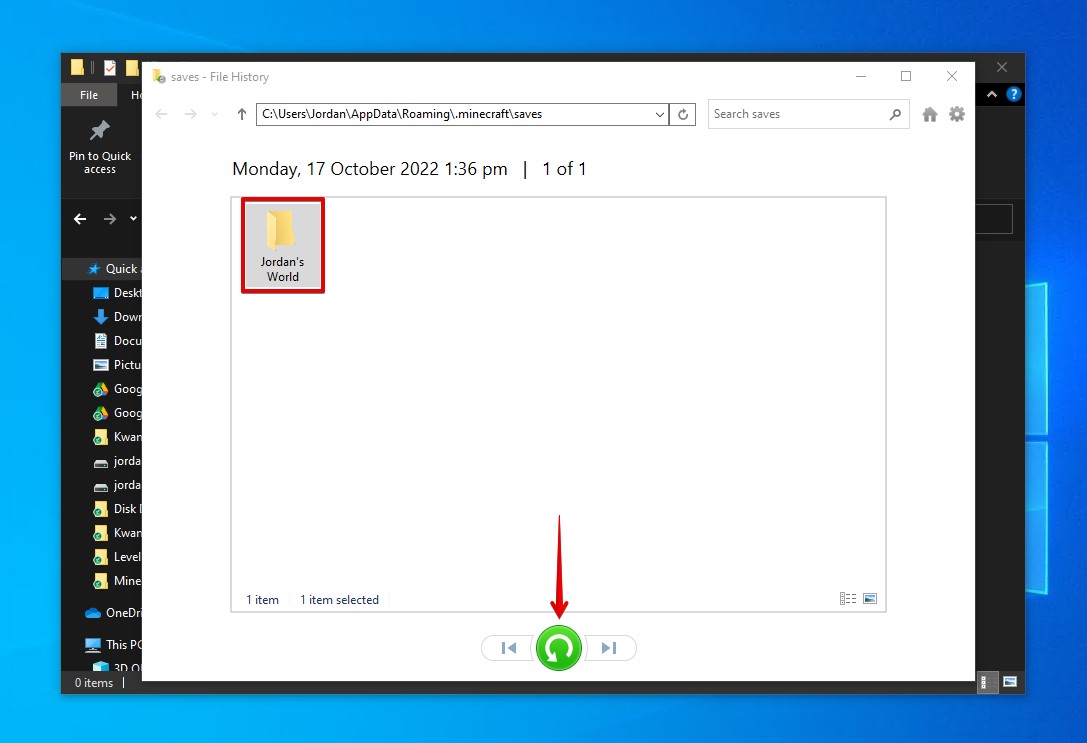
Wie man Minecraft-Welten auf der PlayStation wiederherstellt
Um gelöschte Minecraft-Welten auf der PS4 wiederherzustellen, müssen Sie eine funktionierende Version der Welt aus einem Cloud-Backup wiederherstellen. Obwohl eine lokale Wiederherstellung möglich ist, ist sie im Vergleich zur Wiederherstellung auf Windows sehr schwierig, da PlayStation sein eigenes proprietäres Dateisystem verwendet, das PlayStation File System (PFS). Da Sie aus der Cloud wiederherstellen müssen, wird diese Lösung nur für diejenigen funktionieren, die vor dem Verlust der Welt eine PlayStation Plus-Mitgliedschaft hatten.
So können gelöschte Minecraft-Welten auf der PS4 wiederhergestellt werden:
- Gehe zu Einstellungen.
- Wähle Datenverwaltung der Anwendung.
- Wähle Gespeicherte Daten im Online-Speicher.
- Wähle Herunterladen auf Systemspeicher.
- Wähle Minecraft und dann Ja, um zu bestätigen, dass du einverstanden bist, die vorhandene Datei durch die in der Cloud gespeicherte zu überschreiben.
Wie man Minecraft-Welten auf Android/iPhone wiederherstellt
Minecraft-Speicherstände auf Android und iOS können zwischen Geräten verschoben werden. Daher ist es möglich, dass Speicherstände während der Übertragung verloren gehen oder gelöscht werden. Glücklicherweise gibt es einige Möglichkeiten, verlorene oder gelöschte Minecraft-Welten von Ihrem Android- oder iOS-Gerät wiederherzustellen.
Methode 1: Verwendung von Disk Drill für Mac
Ähnlich wie Sie gelöschte Fotos von SD-Karten wiederherstellen können, liest Disk Drill für Mac Ihr Android- oder iPhone als Speichergerät, um Dateien wiederherzustellen. Minecraft-Daten können sowohl auf dem internen als auch auf dem externen Speicher Ihres mobilen Geräts gespeichert werden. Disk Drill kann beide scannen, aber Sie haben eine bessere Chance, Minecraft-Speicherdateien wiederherzustellen, die von externem Speicher und nicht von internem wiederhergestellt wurden.
Wenn Ihre mobilen Minecraft-Speicherstände auf einem externen Speicher gespeichert wurden, können Sie sie so mit Disk Drill für Mac wiederherstellen:
- Laden Sie Disk Drill für Mac herunter und installieren Sie es.
- Schließen Sie den externen Speicher an Ihren Mac an.
- Wählen Sie das Speichergerät aus und klicken Sie auf Nach verlorenen Daten suchen.
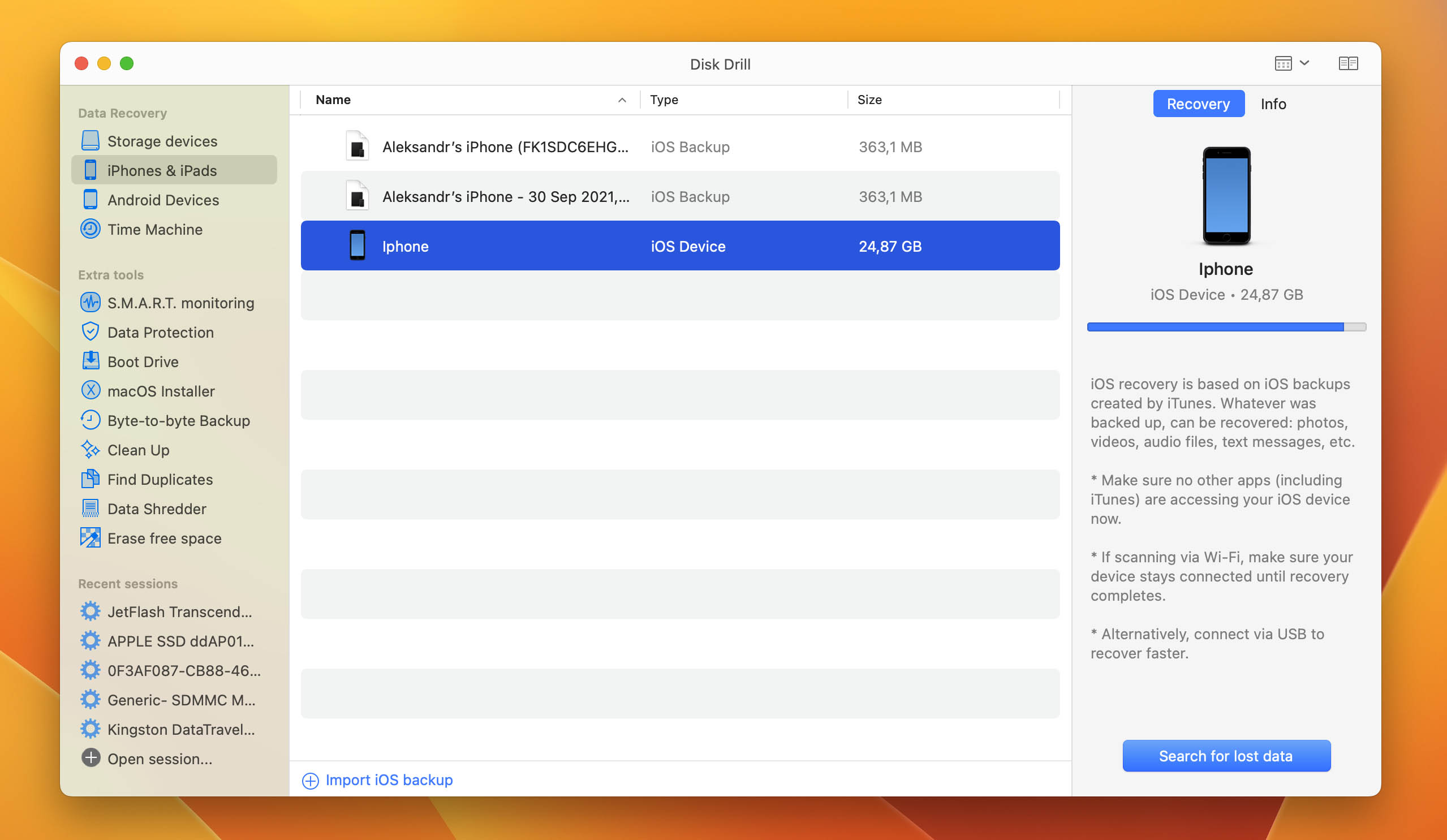
- Prüfen Sie die gefundenen Elemente nach Abschluss des Scans.
- Markieren Sie die Minecraft-Speicherstände zur Wiederherstellung und klicken Sie auf Wiederherstellen.
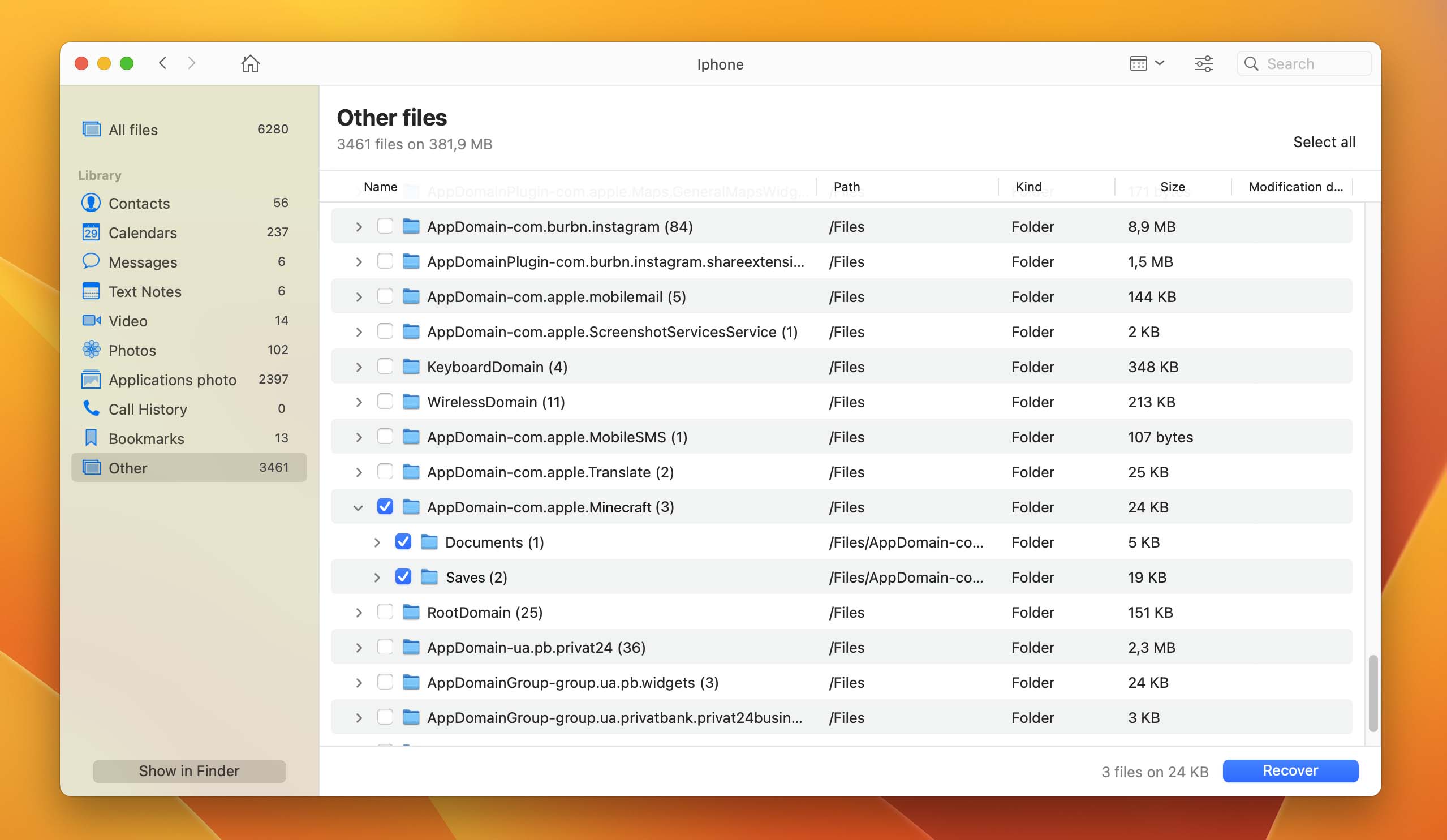
- Wählen Sie aus, wo Sie die Speicherstände wiederherstellen möchten.
- Gehen Sie zu Einstellungen, dann zu Konten und Backup.
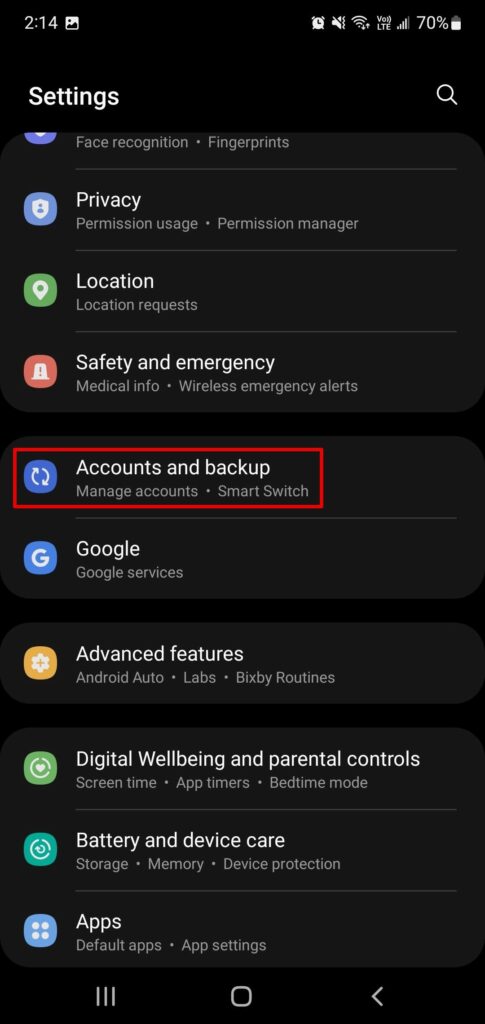
- Wählen Sie Daten wiederherstellen.
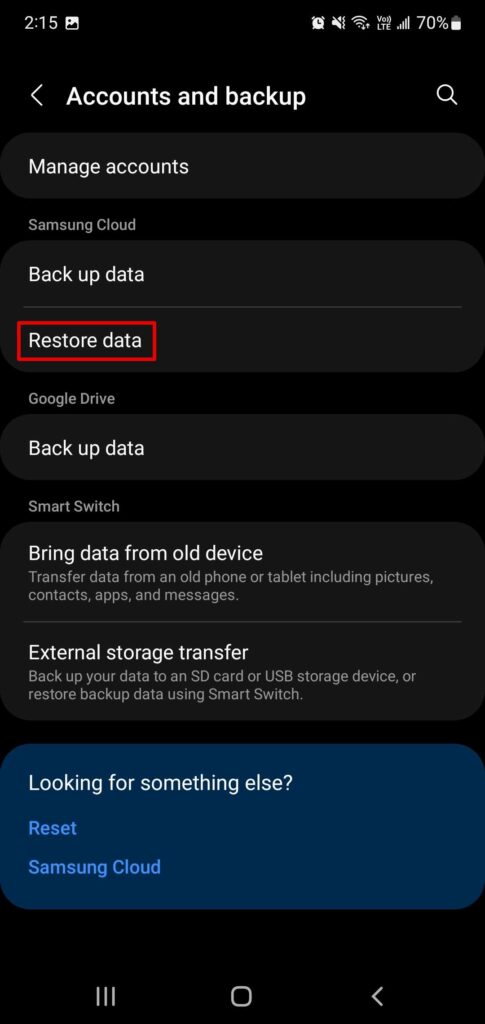
- Wählen Sie Ihr Gerät aus.
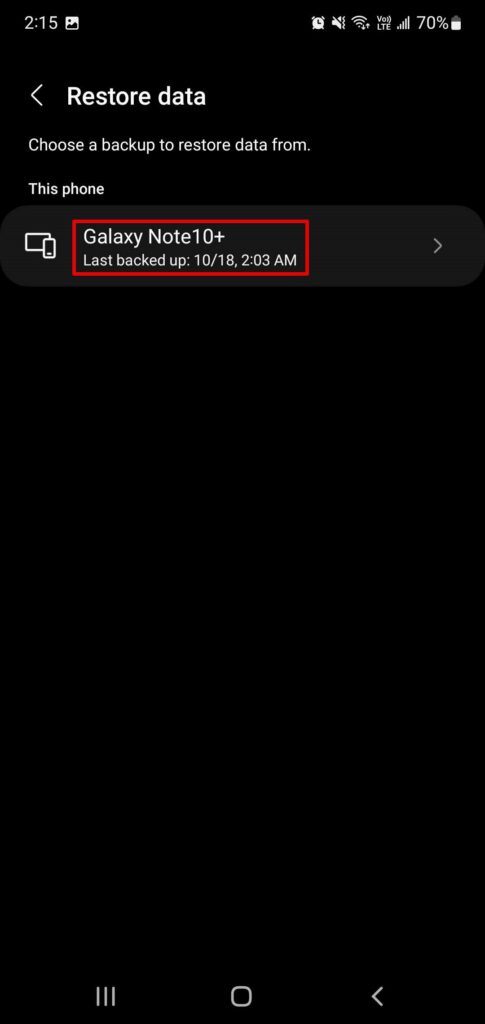
- Stellen Sie sicher, dass Sie die Minecraft-App (unter Apps) wiederherstellen, und tippen Sie auf Wiederherstellen.
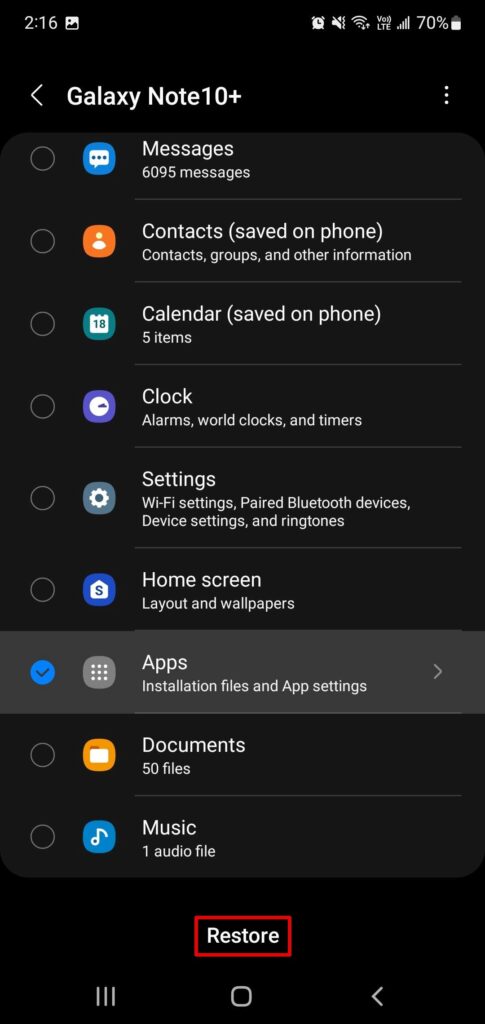
- Gehe zu Einstellungen.
- Gehe zu iCloud.
- Gehe zu Speicher & Backup.
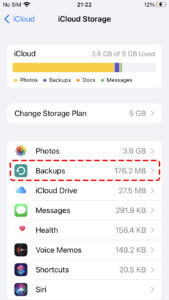
- Wähle dein Backup aus und warte, bis dein iPhone das Minecraft-Spiel gesichert hat.
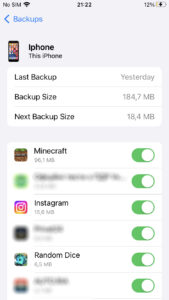
Methode 2: Online-Sicherungen verwenden
Wenn dein Minecraft-Spielstand verschwunden ist und du ein funktionierendes Backup hast, kannst du die Minecraft-Welt aus deinem Backup wiederherstellen. Dein spezifisches Backup kann je nach Android-Gerät und Version unterschiedlich sein, aber der Prozess für iOS ist ziemlich standardisiert und läuft darauf hinaus, dein Gerät über iCloud wiederherzustellen. Wir haben unten Variationen für beides behandelt:
Android
Diese Anweisungen betreffen das Wiederherstellen eines Backups aus der Samsung Cloud.
iOS
Fazit
Wenn deine Minecraft-Welt nicht bei den gespeicherten Welten angezeigt wird, gibt es Möglichkeiten, sie wiederherzustellen. Bei Windows kannst du einfach die Datei level.dat_old in level.dat umbenennen und damit die vorhandene beschädigte Datei durch das Backup überschreiben. Bei PlayStation musst du dich darauf verlassen, von einem Cloud-Backup wiederherzustellen. Bei Android- und iOS-Geräten kannst du versuchen, die Wiederherstellung mit Disk Drill für Mac zu betreiben. Wenn das fehlschlägt, musst du von einem Online-Backup wiederherstellen.
Sobald deine Minecraft-Welt wiederhergestellt und funktionsfähig ist, nutze die Gelegenheit, einen Backup-Zeitplan einzurichten, um sicherzustellen, dass sie sicher bleibt.
 7 Data Recovery
7 Data Recovery 



